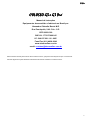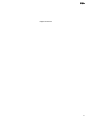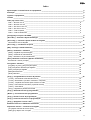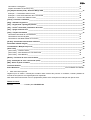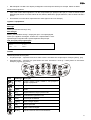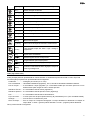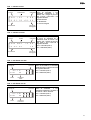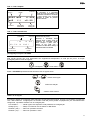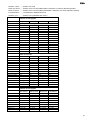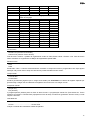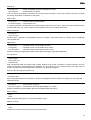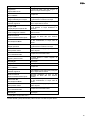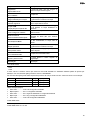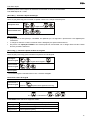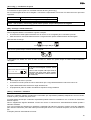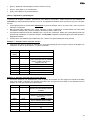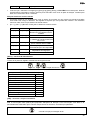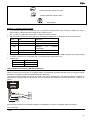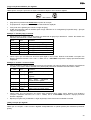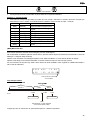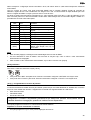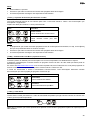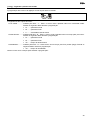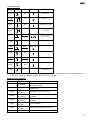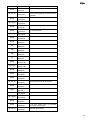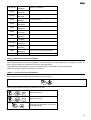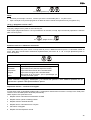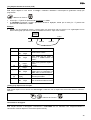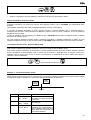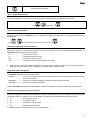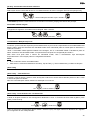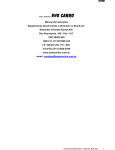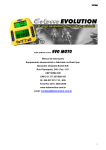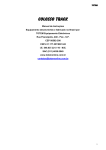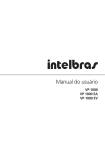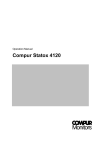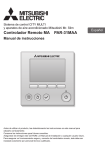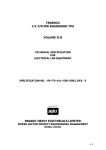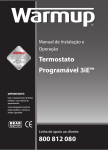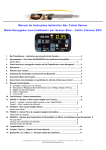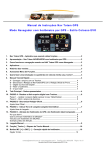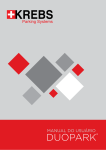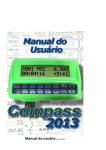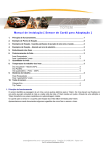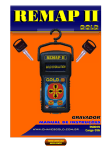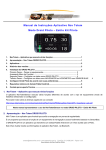Download COLOSSO G3 e G3 Pró
Transcript
TOTEM COLOSSO G3 e G3 Pró Manual de Instruções Equipamento desenvolvido e fabricado no Brasil por: Alexandre Chiarello Bortot M.E. Rua Poanópolis, 248 - Poá - S.P. CEP 08562-300 CNPJ 01.177.557/0001-65 I.E. 546.037.221.110 - M.E. Fone/Fax (011) 4638-2049 www.totemonline.com.br email: [email protected] Este manual foi escrito para Colosso G3 e Colosso G3 Pró, que possui mais funções do que o Colosso G3. Portanto algumas funções descritas neste manual funcionam somente no Colosso G3 Pró. 1 TOTEM Página em branco 2 TOTEM Índice Apresentação / Características do equipamento __________________________________________________5 Instalação __________________________________________________________________________________5 Ligando o equipamento_______________________________________________________________________6 Teclado ____________________________________________________________________________________6 Telas (lay out do visor) _______________________________________________________________________7 Tela 1 – Normal com Vi ___________________________________________________________________8 Tela 2 – Normal com Vm__________________________________________________________________8 Tela 3 – Km Zoom com Vm________________________________________________________________8 Tela 4 – Km Zoom com Vi _________________________________________________________________8 Tela 5 – Tela Completa ___________________________________________________________________9 Tela 6 – Tela Levantamento _______________________________________________________________9 [Configurar] set-up do COLOSSO ______________________________________________________________9 [ Hora Dia ] – Consulta e Ajuste do Relógio _____________________________________________________17 [ Hora Larg ] – Consulta e ajuste da Hora de Largada _____________________________________________17 Calculando a hora de largada _____________________________________________________________17 [ Hora Larg ] – Cronômetro de prova ___________________________________________________________18 [Bat] – Recarga e estado da bateria ____________________________________________________________18 [Aferir] - calibrando o odômetro _______________________________________________________________18 [Aferir] – Digitando a quilometragem ________________________________________________________19 [Aferir] – alterando W manualmente ________________________________________________________20 [%W] – alterando o W percentualmente _____________________________________________________20 [ Sns ] Utilizando 2 sensores (Apenas modelo Pró) _______________________________________________21 Escolhendo o sensor principal_____________________________________________________________22 Corrigindo o odômetro ______________________________________________________________________23 [Inc] [Dec] ou [+Km] [-Km] correção rápida ___________________________________________________23 [Lap] correção de odômetro pós digitado ____________________________________________________24 [CKm] correção pré digitada ______________________________________________________________24 [Mkm] Memorizar Km ___________________________________________________________________25 [Zerar] odômetro _______________________________________________________________________26 [ Prog ] – Programando os trechos da planilha __________________________________________________26 [ Tx Rx] - Transmitindo e Recebendo trechos_________________________________________________27 [ Tx Rx] - Smart Memo (receber / transmitir / comparar) ________________________________________27 [ Tx Rx ] - Copiando de Colosso para Colosso via cabo _________________________________________28 [ TxRx] - Comunicando com Micro (copiando trechos) __________________________________________28 [ TxRx ] - Teste Serial ___________________________________________________________________28 [ Prog ] - Digitando a planilha via teclado ____________________________________________________29 [ Prog ] - Alterando trechos já programados_____________________________________________________33 [ Memo ] - Consultar trechos programados _____________________________________________________33 [ Prog ] - Excluir Trecho da programação _______________________________________________________34 [ Prog ] - Inserindo um trecho na programação __________________________________________________34 [ Prog ] - Apagando Trechos e PC’s____________________________________________________________35 Estatística de Prova / Odômetro Acumulado ____________________________________________________35 Disparando trechos – iniciando a navegação ____________________________________________________35 [Trc] disparo manual de trechos (FTE) ______________________________________________________36 [2ndF] [Trc] disparo sem correção _________________________________________________________36 3 TOTEM Cancelando a navegação ________________________________________________________________36 Disparo Automático de trechos (FTE) _______________________________________________________37 [Trc] disparo manual (FTA) – Somente Rallye CBA _______________________________________________37 Exemplo 1 - Fechamento aberto normal _____________________________________________________37 Exemplo 2 - Ponto de fechamento não é encontrado ___________________________________________38 Exemplo 3 – Trecho com distância exata ____________________________________________________38 [Trava] - Travando o odômetro________________________________________________________________39 [Reg] - Odômetro regressivo _________________________________________________________________39 [ PC ] - Registrando a passagem pelo PC _______________________________________________________39 [ PC ] - Ver PC’s marcados / Estimativa de Pontos _______________________________________________40 [ PC ] - Apagar somente PC’s _________________________________________________________________41 [Calc] - Função Calculadora __________________________________________________________________41 Calculando Hora Ideal de uma referência ____________________________________________________41 Calculando a Hora de Largada ____________________________________________________________41 Calculando a velocidade média de um trecho_________________________________________________41 [Hr Ref] - Calculando Hora Ideal da referência ___________________________________________________42 Velocidade máxima atingida __________________________________________________________________42 Levantamento / Medição de provas ____________________________________________________________42 [Auto Teste] _______________________________________________________________________________42 [Auto Teste] - Teste do Sensor____________________________________________________________42 [Auto Teste] - Teste Kit Piloto Pro / Kit Piloto Plus _____________________________________________42 [Auto Teste] - Teste Botoeira______________________________________________________________43 [Brilho] – Contraste do visor e do Kit Piloto _____________________________________________________43 [Luz] - Iluminação do visor e do teclado (OPC) __________________________________________________43 [Bat] - Aviso de pane na bateria _______________________________________________________________43 Termo de Garantia __________________________________________________________________________43 Índice Remissivo ______________________________________________________ Erro! Indicador não definido. • OPC indica ítem opcional Julgamos que os dados e informações contidos neste manual são precisos e confiáveis, contudo poderão ter ocorrido incorreções em sua organização e/ou impressão. Além disso este manual assim como o equipamento podem sofrer evoluções e mudanças sem prévio aviso. Últimas revisões: 20/09/06 ..........................revisado para COLOSSO G3 4 TOTEM Apresentação / Características do equipamento O TOTEM COLOSSO agrega odômetro (metragem), velocímetro, cronômetro e calculadora. Você não precisa de nenhum outro equipamento para participar de provas de regularidade e velocidade. O relógio do TOTEM deve ser sincronizado com o relógio oficial da prova. A planilha será inserida no TOTEM, que realiza cálculos informando ininterruptamente se você está atrasado ou adiantado. Sendo assim, durante a prova você não precisa realizar nenhum cálculo. A medição da quilometragem é feita através de um sensor que envia pulsos ao equipamento. O TOTEM possui uma constante de calibração chamada W que converte pulsos em metragem. Esta constante é a aferição do odômetro. A inserção da planilha consiste em informar a metragem inicial e final e a velocidade ou tempo de cada trecho. O TOTEM aceita programação de trecho Deslocamento, Neutralizado e com Velocidade média. Este equipamento possui programação específica para Enduro à Pé (Trekking), Enduro de Moto , Rally FTE (Fechamento de trecho exato) e Rally FTA (fechamento de trecho aberto). Instalação 2 vias Alimentação Externa (Bateria 12V do veículo) Borracha Vermelha 4 vias Sensor Borracha Amarela 4 vias Controle Remoto/botoeira 4 vias • Smart Memo ou • Kit Internet ou • Kit Piloto Plus ou • Cabo Colosso-Colosso • Alimentação ............ ligar o fio de alimentação (preto/vermelho) diretamente à bateria do veículo. Fio vermelho no pólo positivo (+) e o preto no pólo negativo ( - ). • Sensor..................... pode ser instalado um sensor de cabo de velocímetro, sensor de cardã, sensor magnético ou utilizar o sensor eletrônico original. Dicas de manutenção do seu COLOSSO • Nunca deixe seu COLOSSO diretamente exposto ao sol com o veículo parado, pois o teclado pode estufar e o visor escurecer. Proteja-o colocando por exemplo a planilha sobre o computador. • Nunca utilize silicone comercial para realizar vedações principalmente no conectores. O vapor destes produtos contém ácido acético que corrói cobre rapidamente. • Sempre que necessário limpe-o com um pincel macio úmido e sabão neutro. Não use abrasivos. 5 TOTEM • Não manipule o teclado com objetos pontiagudos como tampa de canetas por exemplo. Utilize os dedos. Ruídos eletromagnéticos • Para evitar ruídos eletromagnéticos e de RFI é importante que qualquer cabo (fio) e o cabo do sensor fiquem distantes pelo menos 30 cm dos cabos de vela, bobina, distribuidor, ignição eletrônica, cabo de antena de PX e PY etc.. • É necessário o uso de cabos supressores de ruídos (tipo Axcel 8.8 ou Olimpic). Ligando o equipamento Para ligar Manter pressionada a tecla [F /On]. Para desligar Manter pressionada a tecla [C / Limpa] até que o visor seja apagado. Assim que é ligado a mensagem “Colosso G3” é apresentada no visor. Aguarde alguns segundos até a apresentação da tela principal. Tela principal (sem programação) STrc pNT i0 0.00 SNAV Teclado Cada tecla possui até 3 funções. • Função principal .... impressa em branco sobre a tecla é acionada com simples toque. Exemplo: [Aferir] , [PC] • Segunda função..... impressa em preto dentro da tecla. Pressione a tecla [F / 2ndF] antes de executá-la. Exemplo: [F] [Sns], [F] [verPC] Tecla limpa Simbologia Descrição [ C / Limpa ] Cancela qualquer função voltando à tela principal e desliga o equipamento. [ Aferir ] Aferição automática do odômetro [F] [Sns] Verifica valor do W do sensor e seleciona sensor a ser usado* [ PC ] Registra odômetro, relógio e pontos no PC [F] [ VerPC ] Consulta dados registrados no PC [ CKM ] Pré-correção do odômetro [F] [Hora] Acerta o relógio de prova [ %W ] Aferição percentual [F] [Larg] Digita o horário de largada [ Hr Ref ] Calcula o horário de uma ou mais referências. 6 TOTEM Trc [F] [Calc] Calcula hora ideal, velocidade média e hora de largada [ -Km ] Subtrai metragem do odômetro [F] [ Reg ] Faz odômetro contar regressivo (para trás) [ + Km ] Incrementa metragem no odômetro [F] [Bat] Indica fonte de alimentação e voltagem das baterias. [ Mkm ] Memoriza quilometragem [F] [ Prog ] Programa ou altera a programação de trechos [ F1 ] Tecla com função configurável [F] [ Prog ] Visualiza programação dos trechos [ Trava ] Trava odômetro (para de marcar) [F] [ Zerar ] Zera o odômetro [ Menu ] Mostra menu de opções [F] [ Tx Rx ] Entra no menu de função de transmitir e receber trechos. [ F / On ] Libera Segunda função das teclas / Liga e desliga o equipamento [ Trc ] Dispara trecho manualmente [ Lap ] [ Lap ] [ Seleciona opções do menu / avança cursor Congela odômetro para correção precisa ] [ Entra ] Seleciona opções do menu / apaga último digito Confirma e aceita entrada de dados, digitação e seleção do menu e liga / desliga a luz. Telas (lay out do visor) A tela principal pode ser apresentada em vários formatos. A escolha do tipo de tela é feita no menu Tipo Tela As informação que podem ser apresentadas são as seguintes: • Odômetro ................ metragem percorrida (1m ou 10m) • Vel. Instantânea ...... velocidade instantânea (legenda i), isto é, i30 indica velocidade instantânea 30Km/h. • Vel. à cumprir .......... a velocidade à cumprir (legenda c) é a velocidade média que você deve percorrer em um deslocamento para chegar ao final no horário previsto. • Média do Trecho ..... é a velocidade média do trecho (legenda m) • Média do próximo.... é a velocidade média do próximo trecho (legenda p) • Vm........................... é a velocidade média da tela de levantamento. • Tipo do trecho ......... o trecho pode ser do tipo D (deslocamento), N (neutralizado) ou V (com velocidade média) • Relógio .................... hora do dia ou cronômetro de prova • Erro de tempo ......... Erro de Tempo ou Tempo de Navegação é o tempo atrasado ou adiantado em relação ao tempo ideal.. O sinal + (positivo) indica atrasado e o sinal – (negativo) indica adiantado. Os lay out de tela são os seguintes: 7 TOTEM Tela 1 – Normal com Vi Trecho V0 0 1 Velocidade instantânea O piloto está no quilômetro 2.98 do de velocidade 1, sua velocidade instantânea é de 32km/h, com o relógio de prova ás 10hr e 01min e está 01min e 36 segundos atrasado. Odômetro trecho i 3 2 2 . 9 8 1 0 : 0 1 : 1 8 + 0 1 : 3 6 D= Deslocamento N = Neutralizado V = Trecho navegado Cronômetro Tempo de navegação Tela 2 – Normal com Vm Trecho V0 5 5 Velocidade média O piloto está no quilometro 12.98 Odômetro do trecho de velocidade 55, a m2 2 1 2 . 9 8 1 3 : 2 2 : 0 2 + 6 Cronômetro velocidade média do trecho é de 22km/h, com o relógio de prova ás 13hr 22min 2 seg e está está 6 segundos atrasado. Erro + = Atrasado (ande +) Erro - = Adiantado (ande -) Tempo de navegação Tela 3 – Km Zoom com Vm Tempo de navegação Odômetro - 0 0 : 1 6 V0 4 1 Trecho 3 3 O piloto está no quilometro 2.98 do trecho de velocidade 41, a velocidade média do trecho é e 33km/h e ele está 16 segundos adiantado. Erro + = Atrasado (ande +) Erro - = Adiantado (ande -) . Velocidade média Tela 4 – Km Zoom com Vi Tempo de navegação Odômetro + 1 h : 4 8 + V0 0 1 Trecho 3 2 O piloto está no quilometro 22.88 do trecho de velocidade 1, sua velocidade instantânea é de 32km/h e ele está 1hr e 48 min atrasado. Erro + = Atrasado (ande +) . Erro - = Adiantado (ande -) Velocidade instantânea 8 TOTEM Tela 5 – Tela Completa Trecho Velocidade média V0 0 5 m4 5 p 4 5 i 3 5 Próxima O piloto está no Km 4.424 do trecho Odômetro de velocidade 5, a velocidade média do trecho é de 45km/h, sua velocidade instantânea é de 35km/h e está 2 minutos e 25 segundos atrasado. A média do próximo trecho é 45 km/h. 4 . 4 2 4 +. 2 : 2 5 Velocidade instantânea Tempo de navegação Tela 6 – Tela Levantamento Velocidade instantânea i 3 2 09 : 5 4 : 1 4 Cronômetro ou hora do dia Odômetro 1 2 . 9 8 Vm3 1 Essa é a tela específica levantamento de provas. para Apresenta a velocidade média realizada desde o último ponto de zeramento de velocidade média. Nesse exemplo o piloto está a 32km/h, no Km 12.98, com o cronômetro em 09hr 54min 14Seg e a velocidade média é de 31km/h Velocidade média [Configurar] set-up do COLOSSO Esta função permite que você personalize seu equipamento adequando-o à cada tipo de prova. A função [Configurar] está no menu de opções: <Configurar> <Você define> Então o COLOSSO apresentará uma série de menu de opções onde: Trc Lap ou mostra outra opção confirma a seleção volta ao menu anterior Padrão de navegação A escolha o padrão de navegação define algumas configurações da máquina. A opção <Você Define> permite que você defina todas as configurações. Se escolher uma das provas padrão o equipamento já é automaticamente configurado, veja abaixo a tabela com as configurações: • Você Define............. Nesta opção você especifica cada parâmetro de configuração • Rallye (FTA) ............ Rallye com Final de Trecho Aberto ou Não Exato • Raid KF (10m)......... Raid com precisão 10 metros • Raid KF (1m)........... Raid com precisão 1 metro 9 TOTEM • Enduro - Moto ......... Enduro com moto • Moto Vm Zoom ....... Enduro moto com velocidade média e odômetro com Zoom (tamanho grande) • Moto Vi Zoom.......... Enduro moto com velocidade instantânea e odômetro com Zoom (tamanho grande) • Levantamento ......... Levantamento / Medição de prova • Enduro à pé............. Enduro à pé (velocidade em m/min) Padrões de navegação Opções Config. Rallye (FTA) Raid (10m) Raid (1m) Enduro Moto Opções pré configuradas para o padrão de navegação Fim de Trecho Aberto (FTA) Exato (FTE) Exato (FTE) Exato (FTE) Recalculo Auto Sim Sim Sim Não Tempo Oficial Cronômetro Hora do Dia Hora do Dia Cronômetro Programar Usando Kf (do Trc) Kf (do Trc) Kf (do Trc) Kf (do Trc) Velocidade em Km/h Km/h Km/h Km/h Mostrar W Normal [ W ] Normal [ W ] Normal [ W ] Normal [ W ] Qtde de W [ W ] único [ W ] único [ W ] único [ W ] único 10m em 10m Marcar Odômetro 1m em 1m 10m em 10m 1m em 1m Digitar Km’s 1m [0.000] 10m [0.00] 1m [0.000] 10m [0.00] Erro de Odom Não mostrar Não mostrar Não mostrar Não mostrar Erro de Tmp/TNav Décimos Seg Décimos seg Décimos seg Segundos Apresentar Horas mmm.cccc hh:mm:ss hh:mm:ss hh:mm:ss Bipe no sensor Não Não Não Não Bipe fim trecho? Não Bipe Triplo Bipe Triplo Bipe Simples Disparar Trecho Não Automático Automático Automático Opções que necessitam de configuração independente do padrão de navegação Km no Kit Piloto 10m em 10m 10m em 10m 10m em 10m -- Tnav no Kit Tnav s/ Ponto Tnav s/ Ponto Tnav s/ Ponto -- Botoeira travada Não avisar Não avisar Não avisar Não avisar Aviso de afer>25% Não avisar Não avisar Não avisar Não avisar Tem 2 sensores? Não Não Não Não Bipe teclado Sim Sim Sim Sim Botão Inc/Dec 1m em 1m 1m em 1m 1m em 1m 1m em 1m Funcao tecla F1 Sem função Sem função Sem função Sem função Funcao [BOT AUX] Lap Km Lap Km Lap Km Lap Km Funcao Bot AuxF2 Registrar PC Registrar PC Registrar PC Registrar PC Tem Zona Crítica Sim Sim Sim Sim Ini Atras. 3.0 Seg 3.0 Seg 3.0 Seg 3.0 Seg Fim Atras. 4.0 Seg 4.0 Seg 4.0 Seg 4.0 Seg Ini Adian. 2.0 Seg 2.0 Seg 2.0 Seg 2.0 Seg Fim Adian. 10.0 Seg 10.0 Seg 10.0 Seg 10.0 Seg Avisar MKM antes 0.100 0.100 0.100 0.100 Tirar MKM depois 0.050 0.050 0.050 0.050 Padrões de navegação Moto Vi Zoom Moto Vm Zoom Enduro à Pé Levantamento Fim de Trecho Exato (FTE) Exato (FTE) Exato (FTE) Exato (FTE) Recalculo Auto Não Não Sim Não Tempo Oficial Cronômetro Cronômetro Hora do dia Hora do dia Programar Usando Kf (do Trc) Kf (do Trc) Kf (do Trc) Kf (do Trc) Velocidade em Km/h Km/h [m/min] Km/h Mostrar W Normal [ W ] Normal [ W ] Em [metros] Normal [ W ] Qtde de W [ W ] único [ W ] único 4 valores [w] [ W ] único Marcar Odômetro 10m em 10m 10m em 10m 1m em 1m 1m em 1m Digitar Km’s 10m [0.00] 10m [0.00] 1m s ponto 1m [0.00] Erro de Odom Não mostrar Não mostrar Não mostrar Não mostrar 10 TOTEM Erro de Tmp/TNav Segundos Segundos Segundos Apresentar Horas hh:mm:ss hh:mm:ss hh:mm:ss Segundos hh:mm:ss Bipe no sensor Não Não Não Não Bipe fim trecho? Sim Sim Sim Sim Disparar Trecho Sim Sim Sim Sim Opções que necessitam de configuração independente do padrão de navegação Botoeira travada Não avisar Não avisar Não avisar Não avisar Aviso de afer>25% Não avisar Não avisar Não avisar Não avisar Tem 2 sensores? Não Não Não Não Bipe teclado Sim Sim Sim Sim Botão Inc/Dec 1m em 1m 1m em 1m 1m em 1m 1m em 1m Funcao tecla aux Sem função Sem função Sem função Sem função Funcao [BOT AUX] Lap Km Lap Km Lap Km Lap Km Funcao Bot AuxF2 Registrar PC Registrar PC Registrar PC Registrar PC Tem Zona Crítica Sim Sim Sim Sim Ini Atras. 3.0 Seg 3.0 Seg 3.0 Seg 3.0 Seg Fim Atras. 4.0 Seg 4.0 Seg 4.0 Seg 4.0 Seg Ini Adian. 2.0 Seg 2.0 Seg 2.0 Seg 2.0 Seg Fim Adian. 10.0 Seg 10.0 Seg 10.0 Seg 10.0 Seg Avisar MKM antes 0.100 0.100 0.100 0.100 Tirar MKM depois 0.050 0.050 0.050 0.050 Fim de trecho • Exato FTE (Final de Trecho Exato) • Aberto FTA (Final de Trecho Aberto) Final de trecho exato é o padrão de regulamento usado em Raid, Enduro Moto e Enduro à Pé. Final de trecho Aberto é definido no regulamento de Rallye de Regularidade padrão CBA. Recálculo Auto • Sim • Não Escolhendo <Sim> o Colosso automaticamente recalcula os tempos dos trechos programados caso haja alguma alteração. Na provas onde o tempo de cada trecho já está calculado escolha <Não>. Tempo Oficial • Hora do Dia • Cronômetro Escolher [Cronômetro] significa que o relógio será zerado pelo COLOSSO no instante da largada. Optando por [Hora do Dia] o relógio não será alterado na largada e funcionará como um relógio comum. Programar usando • Kf (do Trc) • Fa (anterior) A programação da planilha pode ser feita de duas formas. A programação usando Fa (Fechamento do Trecho Anterior) era usada no TOTEM V6.0 (equipamento fora de linha) e usando Kf (quilômetro final do trecho) é mais simples e eficiente. Velocidade em • Km/h........................ ....................Raid, Rallye, Enduro Moto • m/min ...................... ....................Enduro à Pé Indique a unidade das velocidades médias da planilha. 11 TOTEM Mostrar W • normal [ W ]............. indica quantidade de pulsos recebidos em 10Km • Em [metros]............. indica tamanho do passo O W é o número que calibra o odômetro. Em veículos deve ser usado o normal, em enduro a pé deve ser usado em metros para indicar o tamanho do seu passo. Qtde de [W] • [ W ] único ............... existe um único W memorizado • 4 valores de [W] ...... típico Enduro à Pé O Colosso grava até 4 W diferentes. No caso de Motos e Carros um único W é o ideal. Já no caso de Enduro à Pé é interessante usar 4 W , já que o passo de uma pessoa varia com a condição do terreno. Marcar odômetro • 1m em 1m • 10m em 10m Escolha como o odômetro é apresentado durante a medição. A precisão interna de cálculos não é prejudicada caso escolha 10m. Digitar Km’s • 1m [0.000] ............... Planilhas em Km com precisão de metro • 10m [0.00] ............... Planilhas em Km com precisão de 10 metros • 1m sem ponto ......... Planilhas metros inteiros (típico Enduro à Pé) Escolha o formato de digitação dos dados. Esta opção está ligada à precisão da planilha. Erro de Odom • Não mostrar • Percentual (%) • Absoluto (m) Esta configuração afeta as funções [Lap] e [CKm]. Quando você corrige o odômetro o Colosso mostra o erro que existia no odômetro, percentualmente ou absoluto. Se você optar por erro percentual pode usar este valor na função %W (W percentual) simplesmente alterando o W nesta porcentagem. Erro de Tmp/Tnav (Apenas modelo Pró) • Segundos • Décimos Seg Esta configuração define se a precisão do Tempo de navegação será em décimos de segundo ou em segundos. Apresentar horas • hh:mm:ss ................ hora / minuto / segundo • mmm.cccc [min]...... decimilésimo de minuto (típico Rallye FTA / CBA) Escolha o formato de apresentação das horas calculadas para cada trecho. Bipe no sensor • Sim • Não Defina será para cada pulso no sensor será emitido um bip. Bipe fim Trecho? • Sim • Não Escolha se o Colosso emiti ou não um bip no fim de trecho. 12 TOTEM Disparar Trecho • Sim .......................... disparo automático de trecho • Não.......................... disparo é manual e não há aviso Defina a forma como é disparado o trecho ao alcançar sua metragem final. Km no Kit Piloto • 1m em 1m • 10m em 10m O Kit Piloto G2 (4 visores) pode apresentar o odômetro de 1 em 1 metro ou 10 em 10 metros independente da opção do odômetro no visor do Colosso. O visor do Colosso pode mostrar de 1 em 1 metro e o Kit Piloto de 10 em 10 metros. Tnav no Kit • Tnav s/ Ponto • Normal hms Quando você escolhe [Tnav s/ Ponto] o Tnav (tempo atrasado ou adiantado) é apresentado em número inteiro apagando os dígitos da esquerda que são zero. Esta forma de apresentação só afeta o visor abaixo de 100 segundos = 1min e 40Seg. Tnav Tnav s/ Ponto Tnav em Décimo Seg 0 Zerado 0 Décimo Seg Segundo 0.0 0:00 0,6 seg 6 1 0.6 0:01 20 seg 200 20 20.0 0:20 900 90 90.0 1:30 35 min 35:00 35:00 35:00 35:00 3hora 22min 3h:22 3h:22 3h:22 3h:22 1min e meio • Segundo Normal hmsd 1 minuto e meio = 90 segundos = 900 décimos de segundo Botoeira Travada • Alarme / Avisar • Não avisar O Alarme Botão Travado exibe a mensagem “Botão Travado” caso um dos botões da botoeira fique pressionado por mais de 15 segundos. Um botão pode ser danificado por exemplo em um tombo e ficar travado. O sistema de alarme automaticamente desativa a botoeira e mantém o teclado do Colosso funcionando mesmo com a botoeira travada. Aviso AFER>25% • Alarme / Avisar • Não avisar Se você escolher sim, caso o W tenha mudado mais do que 25% em relação à aferição anterior o Colosso cancela a aferição e mostra mensagem “ΔW>25%”. Esta é uma forma de bloquear alterações do W que tenham sido ocasionadas por problemas de sensor ou digitação errada durante a aferição. Se escolher [ Não Avisar ] o W pode variar livremente. Importante: este sistema limitador verifica somente o W durante o cálculo automático. Se você digitar o W manualmente não há verificação e o W pode variar livremente. Tem 2 sensores (Apenas modelo Pró) • Sim • Não 13 TOTEM Escolha Não para usar um único sensor. Para usar dois sensores é necessá configurar se os sensores são iguais ou não. Para isso consulte o item “Utilizando Dois Sensores” Bipe Teclado • Sim .......................... cada toque na tecla emite um bipe • Não.......................... não há aviso sonoro na tecla Botão [INC/DEC] • 1m em 1m • 10m em 10m • 50m em 50m Os botões externos INCrementa / DECrementa e as teclas [+Km] e [-Km] estão ativos durante toda prova e permitem correções rápidas de odômetro. Os botões [INC] e [DEC] estão na botoeira / controle remoto. Função Tecla F1 A tecla F1 do teclado pode executar uma das funções abaixo. Excelente recurso pois você não pode configurar a função que mais usa para tecla que tem fácil acesso. 14 TOTEM Função da tecla F1 Descrição Registra PC 1º Toque em frente o PC para congelar os dados e 2º toque confirma e grava Registra dados do PC Zerar Km 1º toque zera Zera o odômetro Função Lap Km Congela odômetro para correção Km Regressivo Odômetro regressivo Função CKM Função para pré-correção do Km Trava Odom Travar contagem do odômetro Zoom com Crono Mostra cronômetro durante prova Pára contar VM Inibe medição da Média Ajuste Fino %W Aferição percentual Próximo neutro Busca próximo neutro Zerar VM 1º toque congela (Lap), altere o valor com [+] e [-] da botoeira e confirme no 2º toque 1º faz odômetro contar regressivo (conta para trás). 2º toque volta ao normal. 1º toque executa CKM, altere o valor com [+] e [-] da botoeira, 2º toque exatamente na referência. 1º faz odômetro parar de contar. 2º toque volta ao normal. Apresenta cronômetro no escolhida for Zoom (Km grandes) visor se tela com números 1º toque inibe a medição da velocidade média na Tela Levantamento, 2º toque volta ao normal. 1º toque chama função, altere o valor com [+] e [-] da botoeira e confirme no 2º toque 1º toque consulta na programação o próximo neutro da prova. 1º toque zera a velocidade média Zera a velocidade média Trecho + Entra Dispara o próximo trecho 1º toque dispara o trecho seguinte da programação Sem função Sem função. Função do AUX Descrição Zerar Km 1º toque zera Zera o odômetro Km Regressivo Odômetro regressivo Zoom com Crono Mostra cronômetro durante prova Pára contar VM Inibe medição da Média Próximo neutro Busca próximo neutro Zerar VM 1º faz odômetro contar regressivo (conta para trás). 2º toque volta ao normal. Apresenta cronômetro no escolhida for Zoom (Km grandes) visor se tela com números 1º toque inibe a medição da velocidade média na Tela Levantamento, 2º toque volta ao normal. 1º toque consulta na programação o próximo neutro da prova. 1º toque zera a velocidade média Zera a velocidade média Sem função Sem função. Função [BOT AUX] e Bot Aux 2 O botão auxiliar (AUX) da botoeira pode executar uma das funções abaixo. 15 TOTEM Função do AUX Descrição Registra PC 1º Toque em frente o PC para congelar os dados e 2º toque confirma e grava Registra dados do PC Zerar Km 1º toque zera Zera o odômetro Função Lap Km Congela odômetro para correção Km Regressivo Odômetro regressivo Função CKM Função para pré-correção do Km Trava Odom Travar contagem do odômetro Zoom com Crono Mostra cronômetro durante prova Pára contar VM Inibe medição da Média Ajuste Fino %W Aferição percentual Próximo neutro Busca próximo neutro Zerar VM 1º toque congela (Lap), altere o valor com [+] e [-] da botoeira e confirme no 2º toque 1º faz odômetro contar regressivo (conta para trás). 2º toque volta ao normal. 1º toque executa CKM, altere o valor com [+] e [-] da botoeira, 2º toque exatamente na referência. 1º faz odômetro parar de contar. 2º toque volta ao normal. Apresenta cronômetro no escolhida for Zoom (Km grandes) visor se tela com números 1º toque inibe a medição da velocidade média na Tela Levantamento, 2º toque volta ao normal. 1º toque chama função, altere o valor com [+] e [-] da botoeira e confirme no 2º toque 1º toque consulta na programação o próximo neutro da prova. 1º toque zera a velocidade média Zera a velocidade média Trecho + Entra Dispara o próximo trecho 1º toque dispara o trecho seguinte da programação Sem função Sem função. Tem Zona Crítica • Sim • Não A zona crítica é o alarme sonoro que avisa se você está atrasado ou adiantado evitando perda de pontos por distração. Se você escolher [Não] o alarme sonoro é desabilitado. Se você escolher [Sim] você define à partir de que Erro de Tempo existe o aviso. Vamos recorrer à um exemplo: Ini Atras Inicio aviso atrasado 1 Seg bipe Triplo Fim Atras Fim aviso atrasado 5 Seg bipe Triplo Ini Adian Inicio aviso adiantado 1 Seg bipe simples Ini Adian Fim aviso atrasado 5 Seg bipe simples Neste exemplo tempos: • Sem aviso .............. Acima de 5 segundos atrasado • Bipe simples .......... de 1 à 5 segundos atrasado • Sem aviso .............. de 1 segundo adiantado à 1 segundos atrasado • Bipe Triplo.............. de 1 Seg à 5 segundos adiantado • Sem aviso .............. Acima de 5 segundos adiantado Avisar MKM antes É definido quantos metros antes do odômetro memorizado você entra na zona de MKM. Avisar MKM antes de = 0.100 16 TOTEM Tirar Mkm depois É definido quantos metros depois do odômetro memorizado você sai da zona de MKM Tirar MKM depois de = 0.050 [ Hora Dia ] – Consulta e Ajuste do Relógio Use a função [Hora Dia] para consultar ou ajustar a hora com o relógio oficial de prova. Para ajustar hora < digitar hora> Para consultar hora Observações • Ao pressionar a tecla [Entra] o COLOSSO fica apitando por 10 segundos e apresenta a hora digitada para conferência. • O relógio do Colosso continua contando mesmo desligado pois possui bateria interna. • Em provas com apuração TOTEM o seu Colosso pode ser sincronizado com o relógio oficial via cabo. Desta forma a precisão é eletrônica. [ Hora Larg ] – Consulta e ajuste da Hora de Largada Use a função [ Hora Larg ] para consultar ou ajustar a hora de largada. Para digitar Hora de largada < digitar hora de largada > Para consultar Hora de largada Observações • A hora de largada é mantida mesmo com o Colosso desligado. Calculando a hora de largada Para calcular a Hora de largada enquanto estiver digitando a hora Larg. Pressione Ou 12 x < Calculadora > 2x O COLOSSO então solicita os seguintes dados: HrZero É hora de largada do Piloto fictício 00 (piloto zero). Inter [Seg] Informar o intervalo de largada entre os competidores Largada. N°° Informar seu número de largada HLarg=xx:xx:xx O Colosso apresenta sua hora de largada. Para gravá-la na memória pressione [ Entra ] 17 TOTEM [ Hora Larg ] – Cronômetro de prova O cronômetro de prova pode ser consultado através da tecla [ Hora Larg ]. Se a hora de largada ainda não foi atingida o cronômetro é apresentado com a letra “R” antes da hora o que indica regressivo. Crono=00:23:45 A prova já começou e está com 23min e 45 seg Crono=R0:12:45 Ainda faltam 12min e 45seg para o início da prova Dica : use a tecla [ Hora Larg ] para saber quanto tempo falta para sua largada [Bat] – Recarga e estado da bateria Para recarga da bateria é necessária a seguinte condição: • O Colosso deve estar ligado na bateria 12V do veículo ou ao carregador para 110V/220V opcional • Para aumentar a vida útil da bateria execute a carga somente quando a bateria estiver descarregada Para executar a recarga: 13 x [Carregar Bat] 2x Para ver em quanto tempo a bateria estará carregada: 2ndF A informação na direita em cima ao lado da letra “C” indica em quanto tempo a bateria estará totalmente carregada. Exemplo >E x t 1 2 . 3V I n t 8 . 4V Descrição L u zO f f Neste exemplo a bateria externa tem 12.3V, a luz do visor está desligada. A bateria interna tem 8.4V . A seta no canto esquerdo indica qual fonte de alimentação está sendo usada. Neste exemplo o Colosso está utilizando a bateria externa e não a bateria 9V. Notas • A iluminação do visor é opcional • O Colosso funciona à partir de 6.5V e assumimos que a carga útil da bateria 9V está entre 6.5V e 9V. • A pilha desenhada mede somente a carga da bateria 9V. • O equipamento pode ser usado normalmente enquanto carrega a bateria [Aferir] - calibrando o odômetro Para que o odômetro marque corretamente é necessário que seja aferido (calibrado) adequando-o ao seu veículo, modelo de pneu, pressão dos pneus e etc. A função [Aferir] permite que o odômetro seja aferido quantas vezes for necessário e com o veículo em movimento durante a prova. Aferir o equipamento significa identificar o W do seu veículo. O velocímetro é automaticamente aferido quando o odômetro é aferido. W é uma constante de aferição que quantifica a calibração (W indica por exemplo “quantos giros são realizados pelo cabo do velocímetro para cada 10Km percorridos pelo veículo” ou o tamanho do passo, no caso de Enduro à pé). A aferição pode ser executada de 3 formas: 18 TOTEM • [Aferir] – digitando a kilometragem (Colosso calcula novo W) • [Aferir] – para digitar o W manualmente • [%W] – para alterar o W percentualmente [Aferir] – Digitando a quilometragem O princípio da aferição é simples: percorre-se uma distância conhecida e então informa-se esta distância ao COLOSSO que automaticamente calcula o novo W. O equipamento também afere em trechos que não começam em zero. • A tecla [Aferir] deve ser pressionada exatamente no ponto de aferição, isto é, no ponto onde o valor correto do odômetro é conhecido. • Não confundir aferir odômetro com corrigir odômetro. Corrigir o odômetro é somente alterar seu valor atual sem alterar a aferição (W). Já aferir corrige o odômetro e altera o valor do W. • A aferição do odômetro pode ser realizada com o veículo em movimento, desde que a tecla [Aferir] tenha sido pressionada exatamente no ponto de aferição. O COLOSSO compensa a quilometragem percorrida durante a digitação dos dados • Procure aferir com distância percorrida maior que 1.50Km. Isso garante aferições mais precisas. Exemplo 1 - Aferição básica iniciando em zero • Você vai à uma prova e recebe um adendo com uma pista de aferição que começa na rampa de largada com 0.000Km e vai até um poste azul em 1.147Km. Para aferir: Tecla Visor Comentário [2ndF] 0.000Km zerar o odômetro na Rampa [Zerar] Andar da rampa até o poste azul [Aferir] R1.100_ Pressionar [Aferir] exatamente em frente o poste azul. Repare que seu odômetro marcou 1.100Km e este valor foi sugerido como real [w w/ Lap] R1.10_ seta esquerda apaga último dígito [w w/ Lap] R1.1_ (veículo em movimento) [4] [7] R1.147_ Digitar [4] e [7] [Entra] W12348_ O TOTEM calculou o novo W [Entra] [Entra] aceita o novo W calculado Exemplo 2 - Aferição avançada não iniciando em zero • Ao sair da rampa em um deslocamento você se perde. Se encontra em uma Igreja com referência 6.29Km onde você corrige o odômetro. Em seguida você passa por uma porteira em 8.30Km e seu odômetro marcou 8.90Km uma vez que estava não estava aferido. Tecla Visor comentário [Lap] Lap10.345_ pressione [Lap] em frente a Igreja. Devido ao erro seu odômetro marcava 10.345Km [6][.][2][9] Lap6.29_ [Entra] Finalizada a correção do odômetro. O odômetro foi corrigido normalmente mas o W não [Aferir] R8.90_ [Aferir] exatamente na porteira. Repare que seu odômetro marcou 8.90Km [w w/ Lap] R8.9_ seta esquerda apaga último dígito [w w/ Lap] R8._ (veículo em movimento) [3] R8.3_ Digitar [3] (não é necessário digitar o [0]) [Entra] W14934_ O TOTEM calculou o novo W 19 TOTEM [Entra] • [Entra] aceita o novo W calculado Toda vez que o odômetro é corrigido ([Inc] [Dec] [Lap] [Ckm] [Zerar]) o COLOSSO marca este ponto. Quando uma aferição é executada o Colosso usa este ponto marcado como início da pista de aferição. Portanto para aferir não é necessário zerar o odômetro. Aferição através do controle remoto • Ao sair da rampa em um deslocamento você se perde. Se encontra em uma Igreja com referência 6.29Km onde então você corrige o odômetro. Em seguida você passa por uma porteira em 8.30Km e seu odômetro marcou 8.40Km uma vez que estava não estava aferido. • [Inc / +], [Dec / -] e [Bot Aux / Entra] são os botões do controle remoto Tecla Visor comentário [Lap] Lap10.345_ pressione [Odom] em frente a Igreja. Devido ao erro seu odômetro marcava 10.345Km [6][.][2][9] Lap6.29_ [Entra] Finalizada a correção do odômetro, isto é, o odômetro foi corrigido normalmente mas o W não [Aferir] R8.40_ [Aferir] exatamente na porteira. Repare que seu odômetro marcou 8.40Km [Dec] ........ Pressionar [Dec] 10 vezes ou mantê-la pressionada até que o valor seja 8.30Km [Bot Aux/Ok] W14934_ O [Bot Aux] funciona como [Entra] independente da configuração [Bot Aux/Ok] Aceita o novo W calculado [Aferir] – alterando W manualmente O valor do W pode ser digitado manualmente da seguinte forma: ou < Digite valor do W> Exemplos de W (somente para referência) Veículo / Modelo sensor W Jeep Ford pneu 7.50 6000 Jeep Ford pneu 6.50 6250 Sensor na roda carro passeio 5000 Land Rover pneu 7.50 6000 Suzuki Samurai pneu 7.00 6150 Niva, JPX 9500 Gol 9750 Pajero 6000 Moto sensor magnético na roda 1250 Moto cabo velocímetro 13600 [%W] – alterando o W percentualmente Esta é uma função muito prática para pequenas alterações da aferição. Com esta função você altera o W percentualmente ordenando que o Colosso marque à mais ou à menos, em metros por quilômetro. executa a função porcentagem de W 20 TOTEM Lap ordenar odômetro marcar à menos Trc ordenar odômetro marcar à mais para finalizar Exemplo 1 : usando controle remoto • Você percebe (através de experiência) que o odômetro está marcando cerca 8 metros à menos em 1Km e para corrigir o problema devemos ordenar para marcar à mais • [Inc / +], [Dec / -] e [Bot Aux / Entra] são os botões do controle remoto • Repare neste exemplo que pressionamos a tecla [%W] e finalizamos a função através do controle remoto. Tecla Visor comentário [%W] +00m/Kmv v W10000 pressionar [%W] [INC] +01m/Kmv v W9990 [Inc] ou [Trc/4 4] [INC] ............ [Inc] ou [Trc/4 4] tornam-se auto repetitivas se mantidas pressionadas [INC] +08m/Kmv v W9920 [BotAux] [Entra] do controle remoto • Você pode configurar a [Erro de Odometro] em Percentual ou Absoluto e à cada correção com [Lap] ou [Ckm] o Colosso mostra o erro. Você pode usar o erro apresentado para alterar o W. • Repare que: Erro Percentual Erro em metros 0.1% 1m / Km 1.0% 10m / Km [ Sns ] Utilizando 2 sensores (Apenas modelo Pró) Panes no sensor do carro (como fio rompido) podem ser facilmente resolvidas quando existe um segundo sensor de reserva. O Colosso G3 Pró tem entrada para dois sensores. Com isso é possível utilizar um sensor no cardã e um sensor eletrônico ou dois sensores iguais já ligados no equipamento e prontos para serem usados. Os dois sensores são ligados no Colosso através de 1 cabo Y de sensor. Sns A Borracha Vermelha Sns B Para usar dois sensores é necessário configurar o equipamento. Ver item “Configurar Setup do Colosso” Tem 2 sensores • Sim 21 TOTEM • Não Escolha [Sim] para usar dois sensores Sensores iguais • Sim • Não Escolha [Não] para usar dois sensores diferentes. Por exemplo um sensor eletrônico e outro de cabo de velocímetro ou de cardã. Falha sensor • Não avisar • Alarme/Avisar Escolha [Alarme/Avisar] para que o equipamento emita um aviso no visor caso haja pane em qualquer um dos dois sensores. Independente da escolha o equipamento automaticamente passa à utilizar o sensor reserva. Utilização de 2 sensores iguais. Uma vez configurado [Sensores Iguais] = [Sim] o processo de aferição é o mesmo utilizado quando se utiliza apenas um sensor. Utilização de 2 sensores diferentes. Para usar dois sensores diferentes é necessário descobrir a relação entre o W do sensor A e o W do sensor B. Precisamos descobrir por exemplo que o Sensor A emite 1 pulso para cada 4 pulsos do sensor B. Esta relação entre sensores é fixa para cada carro e precisa ser feita uma única vez em cada veículo. Para descobrir a relação entre os sensores é necessário entrar na função de Cálculo Sensor A x Sensor B no menu e percorrer aproximadamente 1Km ou mais. 14 x <Calc SnsAxSnsB > (percorrer aprox 1Km) Durante o deslocamento o equipamento apresenta a quantidade de pulsos recebidas do sensor A e do Sensor B Exemplo Descrição Sn sA Ab e r t o 1 2 4 1 Sn sB Ab e r t o 4 9 6 5 PA1 2 4 1 PB4 9 6 5 Wa / Wb = 2 5 0 A tela indica quantos pulsos recebeu cada sensor. No exemplo ao lado o Sensor A recebeu 1241 pulsos e o sensor B 4965 pulsos. Confirme com [Entra] O equipamento informa a quantidade de pulsos e qual a relação entre o W. No exemplo ao lado a relação entre o Wa / Wb = 250 Depois de calculada a relação entre os sensores basta fazer uma aferição que o valor do W será calculado para os dois sensores. O processo de aferição é o mesmo utilizado quando se tem apenas um sensor. Escolhendo o sensor principal Trc Lap <Escolha o Sensor usando > ou Essa função indica se os sensores estão ou não funcionando e qual deles é o principal. A seta está ao lado do sensor principal. >Sn sA Ok W3 3 3 3 Sn sB Ok W8 3 1 A tela indica que os dois sensores estão funcionando (Ok), que o Sensor A é o principal (seta ao lado) e o W dos dois sensores (W3333 e W831). 22 TOTEM Consultando a relação entre os sensores Para consultar a relação entre os sensores PA1 2 4 1 PB4 9 6 5 Wa / Wb = 2 5 0 O equipamento informa a quantidade de pulsos e qual a relação entre o W. No exemplo ao lado a relação entre o Wa / Wb = 250 Nota • Esta relação é fixa para cada veículo e portanto não é necessário executar o cálculo entre sensores desde que nenhum sensor seja substituído. Corrigindo o odômetro Corrigir odômetro significa alterar o valor da quilometragem marcada sem no entanto alterar a calibração (aferição). Estas funções são usadas para corrigir erros de metragem devido à curvas mais abertas, erros de roteiro, patinagem das rodas e etc. Neste capítulo serão apresentadas várias formas de correção de odômetro: • [Inc] [Dec]............... correção rápida via botões e teclas (toque rápido) • [Lap]....................... pós digitação do odômetro (congela para corrigir) • [CKm]..................... pré digitação do odômetro [Inc] [Dec] ou [+Km] [-Km] correção rápida Cada toque no botão [INC] / [DEC] ou na tecla [+Km] / [-Km] incrementa ou decrementa 1m, 10m ou 50m dependendo da configuração. • Mantendo-se a tecla ou botão pressionado torna-se auto-repetitivo 1m em 1 m odômetro antes 0.896 1º toque INC 0.897 2º toque INC 0.898 odômetro antes 0.896 1º toque DEC 0.895 2º toque DEC 0.894 odômetro antes 0.89 1º toque INC 0.90 2º toque INC 0.91 odômetro antes 0.89 1º toque DEC 0.88 2º toque DEC 0.87 odômetro antes 0.896 1º toque INC 0.900 2º toque INC 0.950 odômetro antes 0.896 1º toque DEC 0.850 2º toque DEC 0.800 10m em 10 m 50m em 50 m 23 TOTEM [Lap] correção de odômetro pós digitado Neste tipo de correção o ponto de correção é marcado e depois o valor correto é digitado. Lap < Km correto > • [Lap] deve ser pressionado exatamente no ponto de correção • O equipamento compensa a distância percorrida durante a digitação • Você pode usar o [BotAux] do controle no lugar de [Lap] • O [Bot Aux] somente pode ser utilizado para corrigir odômetro se for configurado [Função Bot Aux] = [Função Lap] (ver configuração) Exemplo 1: Usando [Lap] no teclado • Depois de errar o roteiro você se encontrou na referência da igreja cujo odômetro é 1.32Km. No entanto seu odômetro está marcando 1.45Km. Para corrigir: Tecla Visor comentário [Lap] Lap1.45_ Pressionar em frente a Igreja [w w/ Lap] Lap1.4_ Seta esquerda apaga último dígito [w w/ Lap] Lap1._ Seta esquerda apaga último dígito [3] Lap1.3_ Digitar [3] (veículo em movimento) [2] Lap1.32_ Digitar [2] (veículo em movimento) 1.40Km Finaliza operação e corrige Odom [Entra] • Vamos supor que você demorou 80 metros para digitar o valor correto. Quando você finaliza a correção com [Entra] o odômetro marcará 1.32 + 0.08 = 1.40Km, isto é, o COLOSSO compensa o espaço percorrido durante a digitação Exemplo 2- usando o controle remoto • Após ter atolado e patinado você passa em frente uma porteira que está logo depois do atoleiro cuja referência é 1.29Km. Você sai do atoleiro atrasado e ao passar pela porteira seu odômetro está marcando 1.34Km: Visor comentário [Bot Aux] Lap1.34_ Botão do controle remoto pressionado na porteira [Dec] Lap1.33_ [Dec] decrementa congelado [Dec] Lap1.32_ Ao invés de pressionar [Dec] várias vezes basta manter pressionado que automaticamente é repetido [Dec] Lap1.31_ [Dec] Lap1.30_ [Dec] Lap1.29_ Tecla [Bot Aux] 1.32Km o valor que foi [BotAux / Entra] do controle remoto • Vamos supor que você demorou 30 metros para pressionar [Dec] várias vezes. Quando você finaliza a correção o odômetro marcará 1.29 + 0.03 = 1.32Km, isto é, o COLOSSO compensa o espaço percorrido durante a digitação • Repare que o [Bot Aux] foi utilizado no lugar de [Entra] e desta forma não foi utilizado o teclado [CKm] correção pré digitada Neste tipo de correção o valor correto é digitado antecipadamente e quando passar pela referência pressionar [Entra]. 24 TOTEM < Km correto > • a tecla [Entra] deve ser pressionada no ponto exato de correção do odômetro. Exemplo 1 : usando teclado • Você está em uma prova tipo Rallye e já sabe que vai corrigir o odômetro no próximo ponto de correção que está na árvore com 1.145Km. Você ainda está em 0.800Km. Para executar uma pré - correção: Tecla Visor comentário [CKm] CKm0.800_ função executada em qualquer ponto [1] CKm1_ Ao digitar [1] o apagado [.] CKm 1._ Digitar [.] [1] CKm 1.1_ Digitar [1] [4] CKm 1.14_ Digitar [4] valor sugerido [9] CKm 1.149_ Ops!! Não era [9] [w w/ Lap] CKm 1.14_ seta esquerda apaga último dígito [5] CKm 1.145_ Digitar [5] é Pressionar [Entra] exatamente em frente à árvore [Entra] [Mkm] Memorizar Km Essa função permite memorizar uma metragem para ser usada depois. Na configuração você define quantos metros antes e quantos metros depois da referência memorizada é a zona de MKM (ver “configurar Setup Colosso) Quando você memoriza uma metragem aparece uma “Seta Para Baixo” no canto inferior direito do display. Quando você atinge o Inicio da Zona de Mkm o Colosso emite um bipe e a seta começa à piscar. Se você executar as funções Lap, CKM e Aferir dentro da zona de MKM o valor sugerido é o MKM memorizado e não o valor do odômetro. V0 5 5 m2 2 1 2 . 9 8 p 3 6 i 2 2 + 0 1 8 . 6 Seta piscando indicando zona de Mkm Veja exemplo abaixo Executar MKM Trecho 1 0,00 100m 1,483 50m 1,583 Inicio Zona MKM 1,633 Fim Zona MKM 1,555 Execute aferir e o valor sugerido será o memorizado (1,583) Imagine que em um trecho tem um ponto de aferição em 1.583Km na porteira. 25 TOTEM Nesse exemplo a configuração da zona de MKm é de 0,100 metros antes e 0,050 metros depois da referência memorizada. Logo no começo do Trecho você pode memorizar (MKM) este e executar qualquer função de correção de odômetro, registro de PC e etc normalmente. Ao atingir o Km 1.483. o Colosso emite um bipe alertando que você entrou na região do MKM e começa a piscar a seta no canto do visor. Ao atingir a porteira execute [Aferir] normalmente e o valor sugerido neste caso não é o valor do odômetro (o que seria o normal) mas sim o valor memorizado. Sendo assim nesta aferição não foi necessário digitar 1.583Km e o procedimento se torna muito mais rápido. Tecla Visor comentário [Mkm] Mkm 0.580_ Valor do odômetro real Digitar o valor para memorizar [1] Mkm1_ Ao digitar [1] o apagado [.] Mkm 1._ Digitar [.] [1] Mkm 1.5_ Digitar [1] [4] Mkm 1.58_ Digitar [5] [9] Mkm 1.588_ Ops!! Não era [8] valor sugerido [w w/ Lap] Mkm 1.58_ seta esquerda apaga último dígito [5] Mkm 1.583_ Digitar [3] [Entra] é Pressionar [Entra] e aguardar chegar a refrência para aferição, Ckm, lap ou apenas alerta. Nota: • Para cancelar (apagar) a metragem memorizada digite zero na valor do MKM • Se você atravessar a zona de MKM e não executar as funções Lap, Ckm ou Aferir o valor memorizado automaticamente é apagado. • Para consultar o valor memorizado execute MKM, veja o valor e cancele com [Limpa] [Zerar] odômetro Para zerar o odômetro execute a função [ Zerar ]: T r a va 2ndF zerar • Você pode usar o BOT AUX para zerar. Para tal é necessário configurar o BOTAUX com função zerar. • Você pode usar a Tecla F1 para zerar. Para tal é necessário configurar a Tecla F1 com função zerar. [ Prog ] – Programando os trechos da planilha O Colosso basicamente realiza cálculos para indicar quanto tempo você está adiantado ou atrasado em um trecho da prova. Para realizar tais cálculos o equipamento necessita dos seguintes dados de cada trecho: • Hora inicial do trecho • Velocidade média • Km Inicial e Km Final Programar o Colosso é armazenar previamente os dados dos trechos. Estes dados serão usados durante a navegação, quando os trechos forem disparados. Você pode programar os trechos no colosso de duas formas básicas: Digitando os trechos diretamente no Colosso • A função [Programar Trc] no menu permite digitação dos trechos 26 TOTEM Copiando a programação ( tecla [Tx Rx] ) • De outro Colosso, via Smart Memo (opc) • De outro Colosso, via cabo • De Micro padrão PC via Cabo Totem Link (opc) • De outros equipamentos [ Tx Rx] - Transmitindo e Recebendo trechos Você pode copiar a programação (Trechos) de um Colosso para outro com um simples comando. Esta é a forma mais simples para carregar os trechos no seu equipamento. Pressione a tecla [2ndf] + [Tx Rx] para entrar na função, [Trc] ou [Lap] para selecionar a opção e [Entra / OK] para confirmar. • Opção Comentário Recebe Smart * Colosso recebe os trechos da Smart Memo Envia Smart * Colosso envia trechos para Smart Memo Compara Smart * Verifica se trechos do Colosso e Smart Memo são iguais Recebe Colosso Colosso recebe trechos de outro Colosso via cabo Envia Colosso Colosso envia trechos para outro Colosso via cabo Recebe Micro * Colosso recebe trechos do Microcomputador Envia Micro * Colosso envia trechos para Microcomputador Quase todos organizadores de provas do Brasil disponibilizam os trechos já programados para que os competidores possam copiá-los. Cada organizador fornece os trechos de uma forma diferente. Uns disponibilizam na internet no formato Totem e outros fornecem Smart Memo Totem. Com o Colosso é provável que você não tenha mais que programar via teclado pois o Colosso copia dados de todos os formatos acima descritos. Nota: • O cabo de comunicação com o Micro (Kit Internet) e a Smart Memo são itens opcionais. [ Tx Rx] - Smart Memo (receber / transmitir / comparar) A Smart Memo é um cartão de memória do Colosso que permite transferência de planilhas (trechos / PMM) de um Colosso para outro. Para transferir a programação do seu Colosso para o de outro competidor o procedimento é o seguinte: • No seu Colosso execute [Envia Smart] para transferir os trechos do seu equipamento para a Smart Memo • No Colosso do outro competidor execute [Recebe Smart] Tecla Comentário Recebe Smart 2ndF Colosso recebe trechos da smart memo 2x Envia Smart 2ndF 2x 2x Colosso transmite trechos para smart memo Compara Smart 2ndF 3x Compara a programação do Colosso com a existente na Smart Memo. Se existir diferença indica o trecho com problema. Esta função é interessante para comparar a programação de dois equipamentos que foram digitados manualmente. 27 TOTEM Notas • A Smart Memo é opcional. • Os trechos que estão na memória do Colosso são apagados antes da recepção. • O Colosso apresenta mensagem caso haja falha na transmissão. [ Tx Rx ] - Copiando de Colosso para Colosso via cabo Você pode transmitir trechos de um Colosso para outro e vice-versa usando o “Cabo Y de Comunicação” que acompanha o equipamento. Prepare um deles para receber e o outro para transmitir. Tecla Comentário Recebe Colosso 2ndF 4x 2x Colosso recebe trechos de outro Colosso Envia Colosso 2ndF 5x 2x Colosso Colosso transmite trechos para outro Notas: • O equipamento que recebe deve estar preparado antes da confirmação de transmissão, ou seja, a tecla [Entra] tem que ser pressionada antes no Colosso receptor. • Os trechos que estão na memória do Colosso são apagados antes da recepção. • O Colosso apresenta mensagem caso haja falha na transmissão. [ TxRx] - Comunicando com Micro (copiando trechos) O Colosso possui um sistema para comunicação com um microcomputador com Windows 95 ou superior. A planilha é transferida para o Colosso através do programa Totem Link XP e do cabo serial que fazem parte do Kit Internet opcional. Em nosso site www.totemonline.com.br você encontra a planilha de excel TotemCalc.xls. Você pode programar os trechos em seu micro e depois transmitir para o Colosso usando o Totem Link XP. A forma de transmissão é similar à transmissão Colosso-Colosso. Para informações adicionais consulte documentação que está na [Ajuda] do programa Totem Link Xp. Tecla Comentário Recebe Micro 2ndF 6x 2x Colosso recebe trechos do Micro Envia Micro 2ndF 7x 2x Colosso transmite trechos para Micro [ TxRx ] - Teste Serial O teste Serial é usado para testar se o cabo de transmissão de planilha que liga Colosso-Colosso ou Colosso com o Micro (opcional) está respondendo. 2ndF 10 x Digite algo no Colosso que a tecla apertada deve aparecer na tela do Micro (programa Toptem Link opcional) ou no outro Colosso. 28 TOTEM [ Prog ] - Digitando a planilha via teclado A programação dos trechos via digitação é uma função direto no teclado. 2ndF O equipamento tem 3 tipos de trecho: • Com média.............. indicado pela letra “ V “. Este é o trecho onde a planilha indica uma velocidade média. Solicita os seguintes dados durante a programação: • Ki......... quilômetro Inicial • Kf ........ quilômetro Final • V ......... velocidade média do trecho • Deslocamento ......... indicado pela letra “ D “. Este é o trecho onde a planilha indica um tempo para percorrê-lo. Solicita os seguintes dados durante a programação: • Ki......... quilômetro Inicial • Kf ........ quilômetro Final • TD....... tempo de deslocamento • Neutralizado ............ indicado pela letra “ N “. Neste trecho há um tempo para ficar parado (folga). Solicita os seguintes dados durante a programação: • TN....... tempo de neutralizado Vamos recorrer à um exemplo para entender a programação: 29 TOTEM Planilha Exemplo [Km] Tulipa Vel 0.00 30 2.98 0.00 18 0.35 42 Tempo Obs. 00:00:00 Largada 1 00:05:58 Poste azul 2 00:07:08 3 Cruze cuidado 0.56 Igreja Neutro 10 min 0.97 00:08:01 4/5 Saída neutro 00:18:01 1.98 3.58 0.00 Desl 7 min 1.56 24 3.58 0.00 Neutro 20 min 0.00 32 00:21:44 6 00:28:44 7 00:33:47 8 00:53:47 9 00:56:18 1.34 • Chegada Os trechos foram numerados manualmente. No COLOSSO cada deslocamento, neutralizado, mudança de média ou zeramento de odômetro indica a abertura de um novo trecho Exemplo de programação Tecla Visor Comentário Tela Principal Antes de iniciar apagamos todos os trechos [ Menu / Apagar Trc/PC ] Iniciar programação Programar Trc] [Entra] [Entra] [Entra] [3][0] [Entra] [2][.][9][8] V1_ Prog> Ki0.00 V1 Prog> Ki0.00_ V1 Prog> V0.0_ V1 Prog> V30_ V1 Prog> Kf0.00_ V1 através do Menu [ O TOTEM sugere o trecho 1 do tipo V. Como o Ki do trecho 1 é zero basta confirmar com [Entra] Repare que o TOTEM aceita média quebrada (30.4Km/h) Digitar a velocidade Digitar a quilometragem final do trecho O trecho 1 acaba em 2.98Km 30 TOTEM Prog>Kf 2.98_ [Entra] [Entra] [Entra] [Entra] [1] [8] [Entra] [.][3][5] [Entra] [Entra] [3 3/ Trecho] [Entra] [4] [5] [3 3/ Trecho] [2] [Entra] [.] [9] [7] [Entra] [Entra] [3 3/ Trecho] [3 3/ Trecho] [Entra] [0] [0] [1] [Entra] [Entra] [Entra] [3 3/ Trecho] V1 Hf 00:05:58_ V2_ Prog> Ki0.00 V2 Prog> Ki0.00_ V2 Prog> V0.0_ V2 Prog> V18_ V2 Prog> Kf 0.00_ V2 Prog> Kf .35_ V2 Hf 00:07:08_ V3_ Prog> Ki0.00 V3 Prog> Ki0.35_ É apresentada a hora final trecho 1. Confirmar com [Entra] A programação do trecho 2 é iniciada, O trecho 2 é do tipo V (como sugerido) Confirmar tipo do trecho com [Entra]. O Ki do trecho 2 é 0.00 e só confirmamos com [Entra] Digitar a velocidade média do trecho 2 Digitar a quilometragem final do trecho 2 Repare que não é necessário digitar 0.35 mas somente .35 O TOTEM calcula e apresenta a hora final do trecho 2 A programação do trecho 3 é iniciada após confirmação da hora A [Seta Curva / Trecho] faz o Ki igual ao Kf do trecho anterior, ou seja, busca valor da memória. V3 Prog> V0.0_ V3 Prog> V45_ V3 Prog> V4_ V3 Prog> V42_ Ops!! A velocidade é 42 Seta esquerda apaga dígito Digite [2] V3 Prog> Kf0.00 V3 Prog> Kf.97 V3 Hf 00:08:01_ V4_ Prog> Ki0.00 D4_ Prog> Ki0.00 O COLOSSO calcula e apresenta a hora final do trecho 3 O Colosso sugere trecho tipo V mas trecho 4 é um neutralizado Cada toque em [3 3/ Trecho] muda tipo de trecho N4_ Prog> Ki0.00 N4 TN00:00:00_ NT4 TN00:10:00_ NT4 Hf 00:18:01_ V5_ Prog> Ki0.00 V5 Prog> Ki0.00_ V5 Digitar o tempo de neutralizado Não é necessário digitar [0] e [0] para os segundos Hora final do neutro é a hora de saída do neutro O trecho 5 é o trajeto que vai do neutro até o início do deslocamento Repare que o Ki do trecho 5 é igual ao odômetro final do trecho 3, que é o trecho que vem antes do neutro. Neste caso pressionar [3 3/ Trecho] recupera o valor do quilômetro final do trecho 3. Não foi necessário digitar [0] [.] [9] [7] 31 TOTEM Prog> Ki0.97_ [Entra] [3 3/ Trecho] [Entra] [3] [.] [5] [8] [Entra] [Entra] [3 3/ Trecho] [Entra] [Entra] [3 3] [3 3] [3 3] [7] [Entra] [1] [.] [5] [6] [Entra] [Entra] [Entra] [3 3/ Trecho] [Entra] [2] [4] [Entra] [3] [.] [5] [8] [Entra] [Entra] [3 3/ Trecho] V5 Prog> V0.0_ V5 Prog> V42.0_ Como a velocidade é a mesma que o trecho antes do neutro digitar [3 3/ Trecho] recupera a velocidade V5 Prog> Kf0.00_ V5 Prog> Kf3.58_ V5 Hp 00:21:44_ V6_ Prog> Ki0.00 O COLOSSO sugeriu trecho 6 de Velocidade mas é deslocamento D6_ Prog> Ki0.00 D6 Prog> Ki0.00_ D6 TD00:00:00_ D6 TD00:00:00 D6 TD00:00:00 D6 TD00:00:00 D6 TD00:07:00 D6 Prog> Kf 0.00_ D6 Prog> Kf 1.56_ D6 Hf 00:28:44_ V7_ Prog>Ki0.00 V7 Prog>Ki0.00_ V7 Prog>Ki1.56_ [3 3/ Trecho] copia o Kf do ultimo trecho V7 Prog>V0.0_ V7 Prog>V24_ V7 Prog> Kf0.00_ V7 Prog> Kf3.58_ V7 Hf 00:33:47_ V8_ Prog>Ki0.00 D8_ Prog>Ki0.00 O COLOSSO sugere trecho de velocidade mas o trecho 8 é um neutro Muda para deslocamento 32 TOTEM [3 3/ Trecho] [Entra] [0] [0] [2] [Entra] [Entra] [Entra] [Entra] [3] [2] [Entra] [1] [.] [3] [4] [Entra] [Entra] [Esc / Canc] N8_ Prog>Ki0.00 Muda para neutralizado N8 TN 00:00:00_ N8 TN 00:20:00 N8 Hf 00:53:47_ Hora final do neutro V9_ Prog> Ki0.00 V9 Prog> Ki0.00_ V9 Prog> V0.00_ V9 Prog> V32_ V9 Prog>Kf0.00 V9 Prog> Kf1.34_ V9 Hf 00:56:18_ V10_ Prog> Ki0.00 Pronto! O COLOSSO já está programado Tela Principal [ Prog ] - Alterando trechos já programados Para corrigir ou alterar um trecho programado execute a função de menu [Programar Trc] e digite o número do trecho. Daí em diante o procedimento é o mesmo da programação. Após a alteração dos dados de um trecho o Colosso pode ser necessário o recálculo dos tempos. Neste caso execute a opção [ Recalcula Trc ] do menu. [ Memo ] - Consultar trechos programados Esta função apresenta os dados de cada trecho para conferência. 2ndF Agora use as seguintes teclas para consultar os trechos: Mostra próximo trecho ou Ou Mostra trecho anterior ou ou Mostra tempo do deslocamento caso o trecho seja um deslocamento ou 33 TOTEM Mostra tempo total de prova , quantidade de trechos programados e velocidade máxima atingida Mostra trecho corrente (trecho disparado na navegação) Mostra último trecho Exemplo Descrição Trc=128 Vmax=97 TmpTot=05:34:12 Tela Total / Neste exemplo existem 128 trechos progamados, a velocidade máxima atingida foi 97 e o tempo total de prova é 5 hr 34 min e 12 Seg V078 m42 i 1.28 01:35:13 f 2.55 Trecho 78 é um trecho navegado com média 42 que começa em 1.28Km e termina em 2.55 Km e inicia com 1hr 35min 13 seg de prova N048 TN00:03:00 00:45:53 Trecho 48 é um neutralizado de 3 min que inicia com 45min e 53 seg de prova D003 m34 i00.00 00:05:00 f 8.78 Trecho 3 é um deslocamento que começa em 0.00Km, termina em 8.78Km e inicia com 5 min de prova. A média calculada do deslocamento é 34Km/h. Notas • A velocidade máxima atingida é zerada quando a programação dos trechos é apagada ou copiada. Dica Sempre que você copiar a programação (da Smart Memo, de outro Colosso ou do Micro) procure confirmar o tempo total de prova. Desta forma você evita um erro muito comum que é copiar a programação da categoria errada. [ Prog ] - Excluir Trecho da programação Esta função exclui um trecho ou um bloco de trechos e está no menu de funções. 10 x < Excluir Trc > <Trc inicial> <Trc Final> Notas: • Para excluir um único trecho digitar o número do trecho em <Inicial> e <Final>, isto é, digite-o duas vezes. • Os trechos que estão depois de um trecho excluído são renumerados. Se por exemplo você excluir o trecho 2, o trecho que era 3 passa à ser o 2, o que era 4 passa à ser o 3 e assim por diante. • Para excluir por exemplo do trecho 10 até o fim da memória digite 10 no campo Ini e pressione a tecla [ Trc ] quando estiver digitando o campo Fim. Isto faz o Colosso preencher o campo Fim com o número do último trecho programado. [ Prog ] - Inserindo um trecho na programação O COLOSSO permite que seja inserido um trecho no meio da programação caso tenha sido esquecido. O Colosso cria um trecho vazio no meio da programação. A função [Inserir Trc] está no menu de funções. 34 TOTEM 9x [Inserir Trc] Notas • Ao inserir por exemplo o trecho 3, o trecho que era 3 é renumerado para 4 , o 4 para 5 e etc. • Após a inserção você precisa programar os dados do trecho usando a função de menu [ Programar Trc ] [ Prog ] - Apagando Trechos e PC’s A função [ Apaga Trc/PC ] está no menu de funções. Esta função apaga todos trechos e Pc´s que estavam na memória, ou seja, limpa a memória preparando o Colosso para uma nova prova. 6x [ Apagar Trc/PC ] Estatística de Prova / Odômetro Acumulado A função estatística de prova mostra o tempo total de prova, a distância total da prova e a velocidade média da prova. Além disso mostra estas estatísticas separadamente para trecho N, V e D. A função [Estatística] está no menu de funções: Dados apresentados Total da Prova Tempo total da prova, Km total e velocidade média geral Neutralizado Tempo total de neutro (soma dso tempos dos neutros) Deslocamento Tempo total de deslocamento, Km e velocidade média Navegado Tempo total de navegação, Km e velocidade média Parcial Indica quanto já foi percorrido e qual a quilometragem que ainda falta para acabar a prova Dica: execute a função [ Estatística ] no neutro da prova e você saberá quantos km já percorreu e quanto falta para acabar a prova. Disparando trechos – iniciando a navegação O exato ponto onde a velocidade média muda é o exato ponto onde termina um trecho e começa outro. Este ponto recebe o nome de PMM (Ponto de Mudança de Média). Neste capítulo você aprenderá como: 1 Disparar trecho manualmente exatamente no PMM 2 Disparar trecho quando o PMM já passou 3 Disparar trechos automaticamente 4 Disparar auto e manualmente em conjunto 5 Cancelar a navegação 6 Disparar fora da seqüência normal 35 TOTEM [Trc] disparo manual de trechos (FTE) Esta função dispara o novo trecho e corrige o odômetro utilizando a informação Ki (quilômetro inicial) pré programado. <Número do Trecho> • A tecla [Trc /4] deve ser pressionada exatamente no PMM • O COLOSSO compensa o espaço percorrido durante a digitação, desde que a tecla [Trc /4] tenha sido pressionada exatamente no PMM Exemplo • Disparo fora da seqüência normal – vamos supor que uma ponte caiu no trecho 2 e a organização fez um desvio até a Igreja que está na referência 0.56Km do trecho 3. Veja como resolver: [Trecho] [Entra] 0.56Km Trecho 2 Trecho 1 PMM 1 PMM 2 Trecho 3 PMM 3 Desvio Tecla [Trc] erro 3.06Km NG1 relógio erro 6.36Km NG1 relógio erro T2_ [3] erro T3_ [Entra] comentário Visor 6.36Km relógio 6.36Km Ao chegar na Igreja seu odômetro marca 6.36Km (já que existiu o desvio) e o TOTEM continua no trecho 1. Como o TOTEM está no trecho 1 sugere 2 mas queremos disparar o trecho 3 Digite [3] relógio erro 0.35Km NG3 relógio [Lap] [.] [5] erro 0.35Km [6] Lap.56_ [Entra] Você estava em 1.45Km no trecho 1 quando iniciou o desvio erro 0.56Km NG3 relógio O odômetro foi corrigido para 0.35Km como se estivéssemos no PMM 3, isto é, no início do trecho 3 Agora temos que odômetro para 0.56Km corrigir o Pronto. O TOTEM está onde você está: na referência 0.56Km do trecho 3 [2ndF] [Trc] disparo sem correção Esta função dispara o novo trecho mas não corrige o odômetro, isto é, dispara um trecho sem alterar o odômetro. Para tal: Trc 2ndF <Número do Trecho > Cancelando a navegação Esta função cancela a navegação e transforma o COLOSSO em um odômetro com relógio/cronômetro e velocímetro. Para tal disparar o trecho Zero (trecho fictício). 36 TOTEM T r a va Trc zerar • Quando a navegação está cancelada ao invés do erro de tempo é apresentado “SNAV” Disparo Automático de trechos (FTE) O disparo automático é a forma mais simples para disparar trechos, pois o COLOSSO fica responsável pelos disparos. Para disparar automático deve estar configurado [Disparar Trecho] = [Automático]. O conceito de disparo automático é muito simples: quando o Colosso identifica que a metragem atingiu a metragem final do trecho mais a tolerância ele dispara o próximo trecho e já zera o odômetro, se for necessário já disparando a nova média. O valor da tolerância (ver [Configurar]) e á distância que o COLOSSO espera após o PMM para fazer o disparo automático do próximo trecho. Se você configurar tolerância 0.00Km então a mudança automática é realizada exatamente no PMM. Se você configurar tolerância 20 metros (por exemplo) então o COLOSSO dispara automático 20 metros depois do PMM. [Trc] disparo manual (FTA) – Somente Rallye CBA Esta função é utilizada para disparar trechos em provas com Final de Trecho Aberto (FTA). Esta função registra o odômetro de fechamento, informa a distância deste ponto até a básica, dispara o próximo trecho, reprograma a quilometragem final do trecho que foi fechado e recalcula todos os tempos. Tudo isto é realizado com um único toque e com o veículo em movimento. O fechamento de trecho aberto não corrige o odômetro, que fica inalterado. Trc 2ndF <para escolher fechamento> Exemplo 1 - Fechamento aberto normal Neste exemplo vamos fechar o trecho. Supondo que o poste azul indicado no PMM 2 está no ponto exato 3.156Km e a básica do PMM 2 é 2.98Km com reinício de medição (zeramento de odômetro). botão [Trecho] [Trecho] [Entra] Trecho 2 Trecho 1 PMM 1 Tecla Comentário Visor 2.980Km NG1 relógio 3.156Km NG2 [Trc] PMM 2 relógio 3.156Km FT3.156_ B+176 Você passa pela básica do PMM 2 em 2.98Km e fica atento procurando o poste azul. Quando encontra pressione [Trc] o poste azul O TOTEM registra o odômetro de fechamento (FT = Fechar Trecho) e calcula a distância deste ponto até a básica. Neste caso o poste está 176 metros depois da básica. 37 TOTEM erro 3.160Km FT3.156_ B+176 [Entra] 3.189Km Recalculando.... O veículo pode estar em movimento desde que [Trc] tenha sido pressionada no poste O TOTEM reprograma o trecho 1 que agora termina em 3.156 e recalcula todos os tempos. O odômetro também é corrigido compensando o espaço percorrido desde que [Trc] foi pressionado. Exemplo 2 - Ponto de fechamento não é encontrado Em algumas situações como erros de organização, desaparecimento de uma referência e etc o ponto de fechamento não é encontrado e neste caso o navegador deve optar por um valor de fechamento. O COLOSSO apresenta as opções básica+0m (B+0), básica+100m (B+100) , básica+200m (B+200) e fechamento distância exata (E+xxx). Suporemos que o poste azul indicado no PMM 2 está no ponto exato 3.156Km e a básica do PMM 2 é 0.35Km. botão [Trecho] [Trecho] [Entra] Trecho 2 Trecho 1 PMM 1 Tecla Comentário Visor 2.980Km NG1 relógio 3.189Km NG2 [Trc] relógio 3.189Km FT3.189_ B+209 [2ndF] 3.194Km [2ndF] FT2.980_ B+0 3.195Km FT3.180_ B+200 [2ndF] 3.198Km FT3.080_ B+100 [Entra] 3.198Km FT3.080_ B+100 • PMM 2 Você passa pela básica do PMM 2 em 2.98Km e fica atento procurando o poste azul. Você não encontra o poste mas tem que disparar o trecho 2 O TOTEM registra o odômetro de fechamento (FT = Fechar Trecho) e calcula a distância deste ponto até a básica. Neste caso o poste não foi encontrado. [2ndF] apresenta as opções de fechamento Opção para fechar na própria básica Opção para fechar no limite superior da básica Esta opção estatisticamente é a que permite menor erro no fechamento, pois erra no máximo 100 metros Vamos supor que acreditamos ser esta a menos pior das opções, uma vez que não achamos o poste para fechamento Se nenhuma das opções for interessante basta digitar o odômetro de fechamento desejado (repare que o cursor está ligado) Exemplo 3 – Trecho com distância exata Vamos supor que você vai fechar um deslocamento de distância exata que começou em 4.000Km e tem 500 metros de distância exata (básica final 4.500Km), o PMM está em um ponto de ônibus e durante o deslocamento você fez um desvio para abastecer o veículo. Ao chegar o ponto de ônibus seu odômetro marca 4.700Km (já que você andou mais durante o desvio). Vamos supor ainda que o trecho anterior ao deslocamento foi fechado com 4.022Km. O procedimento é o seguinte: Tecla Visor comentário 38 TOTEM [Trc] 4.700Km FT4.700_ B+200 [2ndF] 4.700Km FT4.700_ B+0 [2ndF] 4.700Km FT4.522_ B+22 [Entra] 4.700Km DE0.500_ E+22 [Entra] 4.700Km Ao encontrar o ponto de fechamento pressione [Trc]. Como a básica é 4.500 a distância da básica é 200 m. Use [2ndF] para procurar a opção E (distância Exata) O trecho anterior ao deslocamento fechou com 4.022. Somando os 500metros exatos do deslocamento temos 4.522Km, que está à 22 metros da básica. Ao pressionar [Entra] é apresentada a distância exata que foi usada no cálculo. Você pode alterá-la se precisar. Confirme a distância exata FT4.522_ B+22 [Entra] 4.700Km Confirme o fechamento. FT4.522_ B+22 [Trava] - Travando o odômetro Travar o odômetro significa parar a medição. [Trava] .............................trava o odômetro [-Km] e [+Km] ..................altera odômetro congelado [INC] e [DEC]...................altera odômetro congelado [C/Limpa] .........................cancela travamento [Bot Aux]..........................cancela travamento • Quando a função [Trava] aparece a mensagem “Trava” no visor e são emitidos bipes triplos. • Você pode por exemplo travar o odômetro durante a derrapagem dos pneus dentro de um atoleiro [Reg] - Odômetro regressivo O odômetro conta regressivamente, isto é, o veículo anda para frente e o odômetro anda para trás (diminui). Pode ser usado para descontar erros de roteiro. [2ndF] [Reg].....................odômetro regressivo [C/Limpa] .........................cancela regressivo [Bot Aux]..........................cancela regressivo • Quando a função [Reg] aparece a mensagem “KmReg” no visor e são emitidos bipes triplos. • Exemplo: Vamos supor que na bifurcação em 1,30Km você deveria entrar à direita mas seguiu à esquerda. Após 1Km (em 2,30Km) você percebe que errou e resolve voltar. Execute o odômetro regressivo e durante o percurso de volta o odômetro vai diminuindo e ao chegar na bifurcação o odômetro está marcando o 1.30Km esperado. Para desativar o odômetro regressivo pressionar [C/Limpa] ou [Bot Aux] ([BotAux] está no controle remoto/botoeira) [ PC ] - Registrando a passagem pelo PC Esta função registra na memória o Trecho, a sua Hora de Passagem, o odômetro e os segundos adiantado / atrasado na passagem pelo PC e os Pontos Perdidos. Para registrar o PC: <Registra PC=01> 39 TOTEM Você pode usar o BOT AUX para registrar o PC se esta for a função escolhida na configuração (ver Configuração). Neste caso basta dois toques em [ Bot Aux ] para registrar o PC. <Registra PC=01> Notas • A tecla [ PC ] ou [ Bot Aux ] deve ser pressionada no exato instante da passagem no PC • A função [ PC ] pode ser executada pelo botão [ Bot Aux ] Para registrar o PC via teclado dê dois toques na tecla [ PC ] • Os dados são sempre gravados na próxima memória livre no equipamento. Você não pode mudar o número do PC que está sendo gravado. • O equipamento grava até 60 PC´s Dica: é muito interessante registrar os PC´s durante a prova pois assim você tem dados para analisar porque perdeu alguns pontos que não esperava. Como o Colosso memoriza o odômetro você pode por exemplo descobrir que estava com erros na quilometragem ou descobrir que estava no trecho errado. [ PC ] - Ver PC’s marcados / Estimativa de Pontos A função [ Ver PCs/Pontos ] está no menu de funções e apresenta os dados dos PC´s marcados e além disso calcula os pontos perdidos na prova. Os dados dos PC´s podem ser usados para conferência pós prova e o cálculo de pontos é uma boa estimativa de sua pontuação. 4x ou Quando a função VerPCs é executada através do Menu o Colosso solicita as configurações de pontuação da prova: Visor Descrição Pontos Atrasado Indicar quantos pontos são perdidos para cada segundo 1Seg=__pontos atrasado (o normal é 1pp/Seg) Pontos Adiantado Indicar quantos pontos são perdidos para cada segundo 1Seg=__pontos adiantado (o normal são 3pp/Seg) Pontuação Máxima no Indicar a máxima pontuação que pode ser perdida em um PC PC = ____ptos Tolerância Atrasado=__seg Indicar tolerância para atraso de sua categoria. Se não há tolerância digitar zero. Agora o colosso apresenta o total de pontos perdidos na prova e você pode usar as seguintes teclas para consultar dados de cada PC Use as setas consultar cada PC. ou Veja Hora de Passagem (Ps) e os PP (pontos perdidos) Use a tecla [Seta Curva] para ver o Trecho e o Km onde estava o PC e o tempo que você errou Volta à apresentar o Total de pontos na prova 40 TOTEM Vai para último PC registrado [ PC ] - Apagar somente PC’s A função [ Apagar PC´s ] que está no menu de funções e apaga todos PC’s registrados na memória: 7x Apagar PC´s [Calc] - Função Calculadora Esta função transforma o COLOSSO em uma calculadora. Esta função não interfere na programação. Execute a função [Calc]: 12x <use as setas para escolher o que calcular> Calculando Hora Ideal de uma referência Esta função pode ser usada para preencher e/ou verificar os tempos em todas referências de uma planilha. O COLOSSO solicita as seguintes informações: • Ti ............................. hora inicial do trecho • V ............................. velocidade média do trecho • Qi............................. quilômetro inicial do trecho • Qf ............................ referência onde se deseja calcular a hora ideal • Para calcular o tempo de várias referências no mesmo trecho dispare o trecho ([Trc] <número do trecho> [Entra]) e execute a função [Calc]. Os dados Ti,V e Qi são lidos da programação. Calculando a Hora de Largada O COLOSSO então solicita os seguintes dados: • Início....................... informar a hora que a prova inicia. É exatamente a hora de largada do carro/moto fictício de número 0 (zero). • Intervalo ................. informar o intervalo de largada em segundos entra dois carros/motos. • Larg. N°° .................. informar seu número de largada Assim o COLOSSO apresenta a hora de largada. Finalize com [Entra] ou [Limpa / C] para voltar à tela principal. Calculando a velocidade média de um trecho Às vezes a organização apresenta o odômetro e o tempo para percorrer um trecho navegado mas não informa a velocidade média, que então tem que ser calculada. Para calcular a velocidade média devemos informar: • Ti............................ hora inicial do trecho • Tf............................ hora final do trecho • Qi ........................... quilômetro inicial do trecho • Qf ........................... quilômetro final do trecho O TOTEM calcula a velocidade média com uma casa decimal. 41 TOTEM [Hr Ref] - Calculando Hora Ideal da referência Esta função calcula a hora ideal de um PC ou referência dentro do trecho navegado. Execute a função [Hr Ref]: 2ndF <use as setas para escolher o que calcular> O COLOSSO apresenta a hora ideal do PC ou referência. Pressione [Limpa] para voltar à tela principal. Velocidade máxima atingida O equipamento registra a velocidade máxima atingida. Para consultar: T r a va 2ndF zerar <para sair> limpa Levantamento / Medição de provas O Colosso possui uma tela específica para levantamentos de prova onde é apresentada a Velocidade Média real desde o último ponto de zeramento da velocidade média. Esta velocidade pode ser usada para se determinar a média de um trecho. “Zerar” a velocidade média significa inicializar sua contagem, isto é, a velocidade média é calculada à partir do último “zeramento” da velocidade média. A função de Zerar VM pode ser configurada para tecla F1. Além disso você pode inibir o cálculo da velocidade média, caso o levantamento seja interrompido temporariamente. Essa função pode ser configurada na botoeira. Notas • Zerar o odômetro zera a velocidade média. • Para entrar no modo de levantamento escolher [ Tipo de Tela ] = [ Tela Levantamento ] no Menu de funções. [Auto Teste] [Auto Teste] - Teste do Sensor A função [ Teste do Sensor ] está no menu de funções e indica se o sensor está recebendo pulsos ou não e conta o número de pulsos recebidos. Deve ser executada para verificar defeitos de instalação ou no sensor. [ Teste do sensor ] 15 x [Auto Teste] - Teste Kit Piloto Pro / Kit Piloto Plus O teste do kit piloto certifica se não há segmento danificado no visor. O Teste do Kit Piloto está no [Menu | Auto Teste | Tst Kit Tudo 8]. 15 x 2x [ Teste Kit 8 ] Todos os visores do TOTEM Piloto devem mostra o número 8 (oito). Se algum número for diferente de 8 significa que o segmento do visor está queimado. 42 TOTEM [Auto Teste] - Teste Botoeira O teste da botoeira certifica se os botões estão funcionando. O Teste da Boteira está no [Menu | Auto Teste | Teste botoeira]. 15 x [Auto Teste] 1x [ Teste Botoeira ] Aperte então os botões e deve aparecer na tela o botão que está sendo apertado. [Brilho] – Contraste do visor e do Kit Piloto Para ajustar o contraste do visor, tornando-o mais claro ou escuro execute a função [Brilho]: 11 x • [Brilho Visor] [Contraste Visor] ou Se você configurou [Tipo Kit Piloto] = [Pro (4Visores) ] acerte o brilho do visor do Piloto para Forte ou Fraco. [Luz] - Iluminação do visor e do teclado (OPC) Para ligar ou desligar a iluminação do visor execute a função [Luz]. Aperte e segure • para ligar ou desligar a luz do visor A iluminação não liga se o equipamento estiver alimentado pela bateria 9V. [Bat] - Aviso de pane na bateria Durante a navegação o COLOSSO avisa se há pane na bateria 12V do veículo ou se a bateria 9V está acabando. Este aviso é uma pilha vazia piscando no canto direito do visor. Para saber qual a origem do aviso basta executar a função [Bat] e verificar se a pane é nos 12V ou na bateria 9V. • O COLOSSO avisa se assim estiver configurado (tipo de alimentação). Se você configurar que a alimentação é só 9V e a bateria 12V der pane não é gerado o aviso. Termo de Garantia • O período de garantia é de 6 meses para o TOTEM Colosso à partir da data da compra cobrindo qualquer defeito oriundo exclusivamente da fabricação cobrindo serviços e peças. • O período de garantia é de 3 meses para o Cabos, sensores, controle remoto, botoeira, bateria recarregável à partir da data da compra cobrindo qualquer defeito oriundo exclusivamente da fabricação cobrindo serviços e peças. • Despesas de transporte do equipamento ocorrerão por conta e ordem do proprietário mesmo durante o período de garantia. • Não nos responsabilizamos por danos e prejuízos diretos ou indiretos ocasionados por eventual mal funcionamento do equipamento, esteja este em garantia ou não. 43